Parandage Windows 10 udused fondid
Kui teil on Windows 10 uduste fontide probleem, võib see olla tõesti tüütu ja võite ei tea, milliseid muudatusi Microsoft oma operatsioonisüsteemis tegi, et mõista, miks näete uduselt fonte. Alates Windows 8.1-st muutis Microsoft DPI skaleerimise käitumist. Kui te ei ole Windows 10 praeguse DPI skaleerimise tulemusega rahul, peaksite proovima artiklis mainitud lahendusi.
Reklaam
Operatsioonisüsteemis Windows 8.1 eemaldati globaalne valik "Kasuta XP stiili skaleerimist". XP stiili skaleerimist saab endiselt kasutada, kuid peate selle rakendusepõhiselt lubama. Selle asemel, kui DPI-d suurendatakse, on nüüd Vistas kasutusele võetud uuem DPI virtualiseerimismeetod kõigi rakenduste jaoks vaikimisi lubatud! Kuid rakenduste puhul, mis ei skaleeri õigesti, muutuvad fondid häguseks.
Parandage Windows 10 udused fondid rakendusepõhiselt
Kui teil on udused tekstiprobleemid ainult ühes või mõnes rakenduses, toimige järgmiselt.
- Paremklõpsake nende rakenduste otseteel, kus näete uduseid fonte, ja klõpsake nuppu Atribuudid.
- Minge vahekaardile Ühilduvus.
- Märkige suvand "Keela kuva skaleerimine kõrge DPI sätete korral".
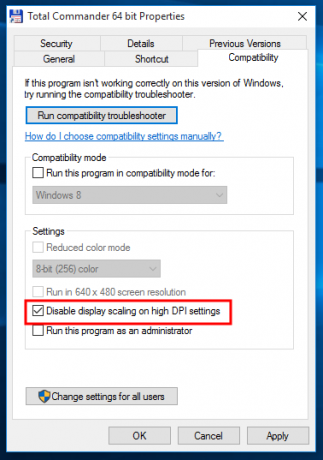
- Klõpsake nuppu OK ja proovige nüüd rakendust käivitada, et näha, kas udune tekstiprobleem on kadunud.
Häguseid fonte Windows 10-s parandada
Teine asi, mida võite proovida, on DPI seadete vähendamine 100% -ni. Tehke järgmist.
- Avage rakendus Seaded.
- Minge jaotisse Süsteem - Ekraan.
- Seadke juhtriba valiku "Muuda teksti, rakenduste ja muude üksuste suurust:" jaoks vasakpoolsesse asendisse. Väärtus peaks olema "100%", nagu allpool näidatud:
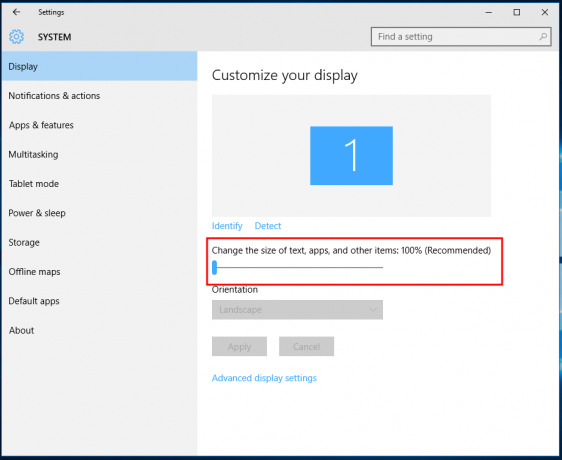
- Logige oma Windowsi seansist välja ja logige sisse tagasi.
Kui tulemus pole ikka see, mida soovisite, proovige järgmist lahendust.
Parandage Windows 10 udused fondid, muutes skaleerimismeetodit.
Windows 10 skaleerimismeetodit on võimalik ennistada vanemale, mida kasutatakse operatsioonisüsteemides Windows 8 RTM ja Windows 7. Paljude kasutajate jaoks annab see palju paremaid tulemusi kui vaikeseade.
Vana skaleerimismeetodi aktiveerimiseks tehke järgmist.
- Avage registriredaktor.
- Minge järgmisele registrivõtmele:
HKEY_CURRENT_USER\Control Panel\Desktop
Näpunäide: saate pääsete juurde ühe klõpsuga mis tahes soovitud registrivõtmele.
- Määrake parameetri DpiScalingVer väärtuseks 0x00001018, nagu allpool näidatud:
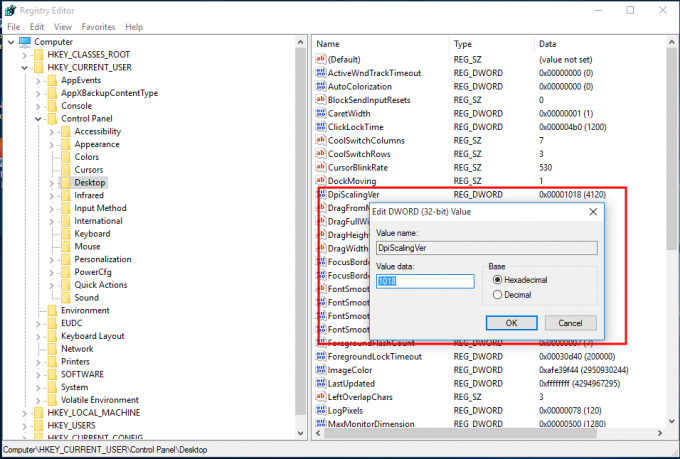
- Määrake Win8DpiScaling parameetriks 1:
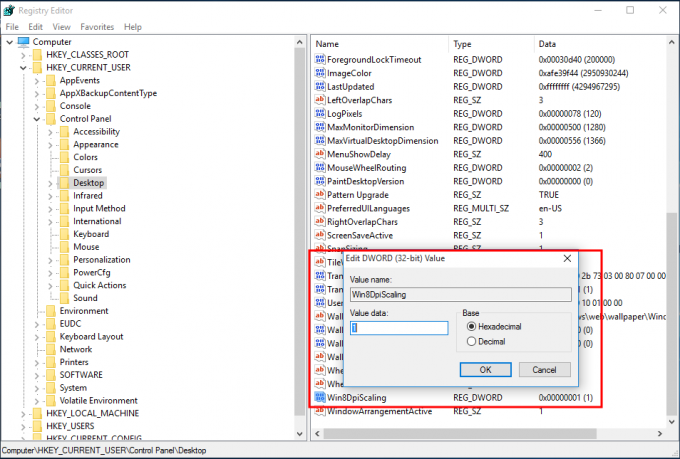
- Looge uus 32-bitine DWORD-väärtus nimega LogPixels ja määrake selle väärtuseks 0x00000078:

- Nüüd taaskäivitage Windows 10.
Pärast taaskäivitamist ei tohiks udused fondid teid enam mõjutada.
Valmistasin ette kasutusvalmis registri kohandamisfailid, et saaksite ühe klõpsuga skaleerimismeetodite vahel vahetada.
Laadige alla registrifailid
Ühendage fail "Windows 8 DPI method.reg", topeltklõpsates sellel, et aktiveerida pärand skaleerimine. Muudatuste tagasivõtmiseks klõpsake faili Default DPI method.reg. Ärge unustage arvutit taaskäivitada.

